Як виправити У вас немає дозволу на збереження в цьому місці в Windows

Коли Windows відображає помилку «У вас немає дозволу на збереження в цьому місці», це не дозволить вам зберегти файли в потрібні папки.
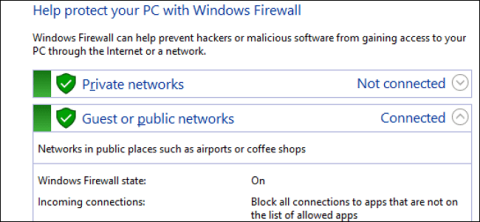
Брандмауер Windows діє як бар’єр, який заважає комп’ютеру підключитися до решти Інтернету. Брандмауери запобігають надходженню небажаного мережевого трафіку та дозволяють програмам на вашому комп’ютері спілкуватися із зовнішнім світом. Але для кожного паркану потрібні ворота, і тут трапляються винятки.
Коли ви дозволяєте програмі спілкуватися через брандмауер, це називається винятками. Windows створює винятки для власних системних служб і програм, і коли ви встановлюєте нову програму, яка хоче спілкуватися із зовнішнім світом, Windows запитує, чи хочете ви дозволити цій програмі спілкуватися чи ні?

1. Як додати винятки вручну?
Відкрийте параметри брандмауера Windows, ввівши ключове слово Брандмауер у полі пошуку в меню «Пуск».
Натисніть, щоб вибрати програму Windows Firewall .

Примітка. Брандмауер Windows, а не брандмауер Windows із розширеною безпекою.
У цей час на екрані з’явиться інтерфейс, який показуватиме, як налаштувати брандмауер як для приватної мережі (система персональної мережі, як-от система домашньої мережі...), так і для загальнодоступної мережі (система мережі).
У списку параметрів на лівій панелі натисніть « Дозволити програмі або функції через брандмауер Windows ».

У наступному інтерфейсі відображатиметься список усіх програм, яким дозволено спілкуватися, і способи спілкування через мережу (приватну чи публічну).
Спочатку відкрийте брандмауер Windows, клацніть «Змінити налаштування» , щоб дозволити змінити або додати нові програми.
Щоб додати нову програму до списку програм, натисніть «Дозволити іншу програму» .

У вікні «Додати програму» знайдіть програму, якій потрібно надати доступ до мережі.
Клацніть Типи мереж , щоб вибрати приватний або публічний метод зв’язку або обидва.
Після завершення натисніть Додати.
У списку програм, яким дозволено обмінюватися даними, ви побачите назву щойно доданої програми.

2. Налаштуйте додаткові правила брандмауера
Windows надає 2 різні інтерфейси, які працюють на брандмауері. Налаштування інтерфейсу налаштувань – це найпростіший спосіб дозволити програмі спілкуватися.
Однак є інший інструмент із багатьма іншими параметрами встановлення: Advanced Security.
Ви можете налаштувати цей інструмент наступним чином:
Зверніться до інших статей нижче:
Удачі!
Коли Windows відображає помилку «У вас немає дозволу на збереження в цьому місці», це не дозволить вам зберегти файли в потрібні папки.
Сервер Syslog є важливою частиною арсеналу ІТ-адміністратора, особливо коли мова йде про централізоване керування журналами подій.
Помилка 524: Виник тайм-аут – це специфічний для Cloudflare код статусу HTTP, який вказує на те, що з’єднання із сервером закрито через тайм-аут.
Код помилки 0x80070570 є поширеним повідомленням про помилку на комп’ютерах, ноутбуках і планшетах під керуванням операційної системи Windows 10. Однак він також з’являється на комп’ютерах під керуванням Windows 8.1, Windows 8, Windows 7 або раніших версій.
Помилка «синій екран смерті» BSOD PAGE_FAULT_IN_NONPAGED_AREA або STOP 0x00000050 — це помилка, яка часто виникає після встановлення драйвера апаратного пристрою або після встановлення чи оновлення нового програмного забезпечення. У деяких випадках причиною помилки є пошкоджений розділ NTFS.
Внутрішня помилка відеопланувальника також є смертельною помилкою синього екрана, ця помилка часто виникає в Windows 10 і Windows 8.1. Ця стаття покаже вам кілька способів виправлення цієї помилки.
Щоб пришвидшити завантаження Windows 10 і скоротити час завантаження, нижче наведено кроки, які потрібно виконати, щоб видалити Epic із автозавантаження Windows і запобігти запуску Epic Launcher з Windows 10.
Не слід зберігати файли на робочому столі. Існують кращі способи зберігання комп’ютерних файлів і підтримки порядку на робочому столі. Наступна стаття покаже вам ефективніші місця для збереження файлів у Windows 10.
Якою б не була причина, інколи вам доведеться налаштувати яскравість екрана відповідно до різних умов освітлення та цілей. Якщо вам потрібно спостерігати за деталями зображення або дивитися фільм, вам потрібно збільшити яскравість. І навпаки, ви також можете зменшити яскравість, щоб захистити батарею ноутбука.
Ваш комп’ютер випадково прокидається та з’являється вікно з написом «Перевірка оновлень»? Зазвичай це пов'язано з програмою MoUSOCoreWorker.exe - завданням Microsoft, яке допомагає координувати установку оновлень Windows.








